Bourne Again Shell també conegut com Bash inclou diverses utilitats de línia d'ordres per manipular i automatitzar tasques. Una d'aquestes utilitats és data comanda, que s'utilitza per obtenir la data/hora i manipular-la. Utilitzant el data comanda, també podeu obtenir la data d'ahir per utilitzar-la als scripts de Bash.
Obtenir la data d'ahir pot ser útil per generar informes, gestionar dades i programar tasques.
En aquest tutorial, exploraré com utilitzar l'ordre de data per obtenir la data d'ahir a Bash.
Què és l'ordre Bash date
Com trobar la data d'ahir a Bash a Linux
1. Trobar la data d'ahir utilitzant les opcions -d o – –date
Trobar la data d'ahir utilitzant l'ÈPOCHSECONDS
Com trobar la data d'ahir a Bash a macOS
Conclusió
Què és l'ordre Bash date
L'ordre de data a Bash mostra la data i l'hora al terminal. També es pot utilitzar per configurar, canviar o imprimir la data i l'hora en diferents formats. L'ordre date és molt útil per automatitzar i programar tasques en els scripts de Bash.
Per obtenir la data i l'hora actuals, simplement escriviu el data al terminal:
data
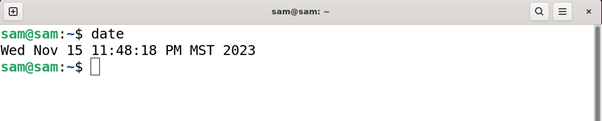
Per obtenir la data en format AAAA-MM-DD, utilitzeu l'ordre següent:
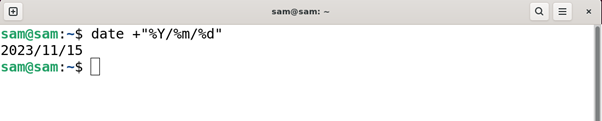
Podeu utilitzar guions (-) en lloc de barres inclinades (/) a l'ordre anterior.
Els caràcters de control de format utilitzats habitualment s'enumeren a continuació:
| %d | Mostra el dia del mes; per exemple: 02 o 03. |
| %D | Mostra la data en format Mes-Dia-Any. |
| %m | Mostra el mes; per exemple: 01-12 |
| % en | Mostra el dia de la setmana: per exemple: 1-7. 1 és dilluns, 4 és dijous. |
| %IN | Mostra el número de setmana de l'any. Per exemple, 00-53, 00 és la primera setmana de l'any, 01 és la segona setmana de l'any. |
| %j | Mostra el dia de l'any; per exemple, 001 és el primer dia de l'any 366 és l'últim dia. |
Per obtenir més detalls, executeu l'ordre següent per accedir a la pàgina de manual de l'ordre de data:
home data
Una altra opció important que ve amb el data l'ordre és -d o - -data . Amb aquestes opcions, podem obtenir dates anteriors, dates futures i fins i tot les d'ahir. Aquestes opcions s'utilitzen per mostrar el temps donat en forma de cadenes. Per exemple:
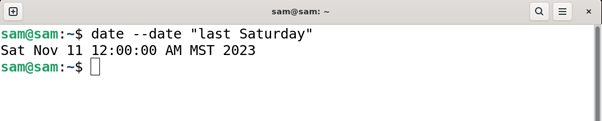
O:
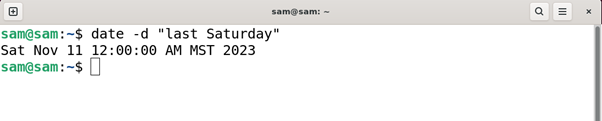
Quines són les altres cadenes que les opcions -d o – –date poden acceptar s'esmenten a continuació:
-
- demà
- ahir
- dissabte passat
- el proper dissabte
- la setmana passada
- pròxima setmana
- l'any passat
- l'any que vé
- Fa X segons
- Fa X dia
- Fa X setmana
- Fa X any
- X dies
- X setmana
- X any
A la següent secció, faré servir -d i - -data opcions per trobar la data d'ahir.
Com trobar la data d'ahir a Bash a Linux
Per trobar la data d'ahir a Bash hi ha diverses maneres. Parlaré de cada mètode:
-
- Trobar la data d'ahir utilitzant les opcions -d o – –date
- Trobar la data d'ahir utilitzant l'ÈPOCHSECONDS
Nota: Trobar la data d'ahir depèn de les capacitats de data del sistema.
1. Trobar la data d'ahir utilitzant les opcions -d o ––date
Per obtenir la data d'ahir a Bash, utilitzeu l'ordre següent:
data -d 'fa 1 dia'
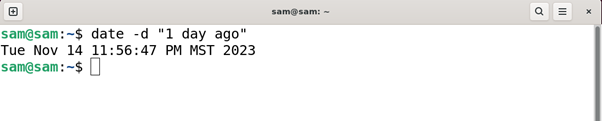
O utilitzeu:
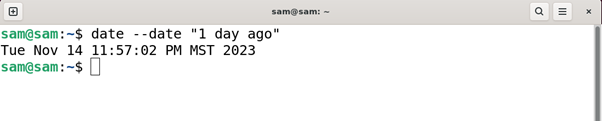
El fa 1 dia La cadena també es pot substituir per -1 dia.
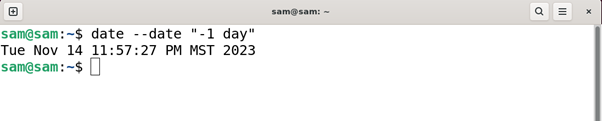
També podeu formatar la data amb caràcters de format.
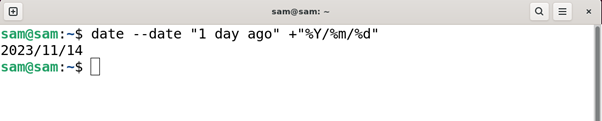
Una altra manera d'obtenir la data d'ahir a bash és utilitzar la cadena d'ahir amb el -d o - -data opcions.
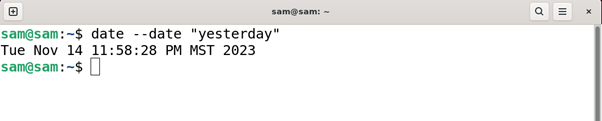
Per formatar-lo en AAAA/MM/DD, utilitzeu l'ordre següent:
Quines són les limitacions de les opcions -d o – –date a Linux
Les opcions -d o – –date us proporcionen la data d'ahir, però aquestes opcions tenen algunes limitacions. Aquestes opcions no es tenen en compte Horari d'estiu o DST mentre donen la sortida i confien en la zona horària actual. L'ordre de data simplement resta les 24 hores de la data i l'hora actuals per donar la sortida d'ahir, cosa que elimina la consideració d'horari d'horari.
Un enfocament per evitar aquesta situació és utilitzar el UTC hora (-u flag), que no es basa en la zona horària local per calcular la data d'ahir i dóna la sortida segons una zona horària fixa. Utilitzeu el senyalador -u amb l'ordre de data:
data -en --data 'ahir' + '%Y-%m-%d'
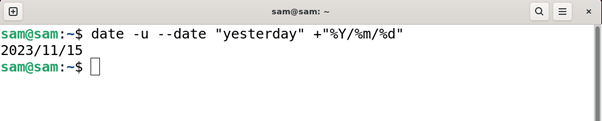
2. Trobar la data d'ahir utilitzant els SECONDS EPOCH
La data d'ahir també es pot trobar mitjançant l'EPOCHSECONDS. Per trobar la data d'ahir, executeu l'ordre següent:
imprimirf -en ahir '%(%Y/%m/%d)T' $ ( ( EPOCHSECONDS - 86400 ) )
Per imprimir la data d'ahir:

Aquesta ordre calcula la data de la data anterior utilitzant EPOCHSECONDS i l'assigna a ahir variable en AAAA-MM-DD format. L'EPOCHSECONDS és el nombre de segons des de l'1 de gener de 1970, on 86400 significa el nombre de segons per dia.
Com trobar la data d'ahir a Bash a macOS
Tot i que macOS ve amb Zsh com a intèrpret d'ordres predeterminat, molts encara prefereixen Bash, que s'utilitza àmpliament. L'ordre date a macOS no admet el ahir sintaxi, per tant, el procediment per obtenir la data d'ahir a macOS és una mica diferent.
A macOS, el data L'ordre s'utilitza per trobar la data d'ahir.
data -v-1d

Per obtenir la data d'ahir en un format específic a macOS, feu servir:

El senyalador -v s'utilitza per ajustar l'hora i la data; per exemple: si voleu una data del dia anterior, feu servir 1 d amb un menys ( – ) signe. Per obtenir la data de l'endemà, només cal que utilitzeu el signe més ( + ) signe. Aquí d representa els dies de l'1 al 31. Per obtenir més detalls, executeu l'ordre següent al terminal macOS bash:
Nota: El senyalador -v és específic de macOS i és possible que no funcioni en altres sistemes operatius com Linux.
Conclusió
Heu de treballar amb data i hora per programar tasques, crear informes i fer una còpia de seguretat de les dades com a administrador del sistema. Per obtenir la data d'ahir al sistema Linux, podeu utilitzar l'ordre date amb -d o - -data banderes. A macOS també s'utilitza l'ordre date però amb a -en bandera i un enter positiu o negatiu amb d personatge.